赤い輝く目 効果 ビデオでは、キャラクターを悪役、面白い、または時にはクールなものとして描写するために使用されています。輝く目の効果は、ミームのようなビデオで一般的であり、目を引くトレンディなものにします。多くのソフトウェアツールを使用すると、レーザーアイ効果を作成できます。必要なのは、いくつかの簡単な手順に従って、選択した輝く赤目効果を追加することです。さらに、Webベースのソース/オンラインWebサイトを入手して、この効果を無料で追加することもできます。
次の記事では、レーザーアイエフェクトを作成するためのソフトウェアツール、プラグイン、およびヒントについて説明します。一緒に飛び込みましょう。
パート1:動画に輝く目の効果を追加する簡単な手順
Filmora for Macは、さまざまな効果を通じてビデオコンテンツを強化するのに役立つビデオ編集ツールです。 赤いグローアイ効果 例外ではなく、Filmoraの最先端の編集ライブラリで簡単に作成できます。また、クリエイティブなトランジション、キャプション、カラーマッチング機能などが付属しており、動画を魅力的にすることができます。これで、Filmora Creator Academyをフォローすることで、編集のヒントやコツを簡単に学ぶことができます。ただし、赤目現象が光るミームを編集する場合は、以下の簡単な手順に従ってください。
ステップ1ビデオの起動とインポート
Filmoraをダウンロードして起動します。 [ファイル]をクリックします レーザーアイ効果を追加するメディアファイルをインポートします。同じウィンドウで画面の比率を設定することもできます。
注 :Filmoraでは、メディアファイルを編集ウィンドウにドラッグすることもできます。
ステップ2ぼかし効果を追加する
[効果]タブをクリックします 上記のメニューからぼかしを選択します 背景 利用可能なサムネイルから。次に、基本ブラーオプションを選択します 効果を追加します。
ステップ3適切なフレームを選択し、レーザーアイ効果を追加します
ビデオフレームを選択し、カメラをクリックして選択したフレームのスナップショットを撮ります 画面の右下隅にあるボタン。このスクリーンショットをタイムラインに追加します。レーザーアイ効果は要素セクションにあります。したがって、要素をクリックします 希望の効果を選択します。
ステップ4追加したエフェクトの位置とサイズを調整します。
追加された効果がビデオフレームに表示されたら、それをダブルクリックして、キャラクターの目に合うように位置とサイズを調整します。キャラクターの目に配置できます。輝く目の効果をドラッグすることで実行できます。
あなたはビデオで示されたレーザーアイ効果が好きですか?ここをクリックしてプロジェクトをダウンロードし、Filmoraにインポートしてください!
パート2:Photoshopで輝く目のミームを作成する方法
Photoshopは、ミームに魅力的な効果を追加することで知られています。輝く目は、Photoshopユーザーが写真にスパイスを効かせてミームとして使用するために追加した有名な効果の1つです。これに加えて、Photoshopには、写真を編集して魅力的に見せるための芸術的なフィルターが装備されています。 Photoshopの超高度な機能には、lightroomおよびハイエンドの編集ツールも含まれます。 Photoshopで光る光の効果を追加して写真を非常にクールにしたい場合は、以下の簡単な手順に従ってください。
ステップ1:写真のキャラクターの目の周りに形を描きます。
アウトライナーを使用して、目の周りの形状をスケッチします。アウトライナーは、画面右側に表示されるオプションのリストからピンツールから選択できます。
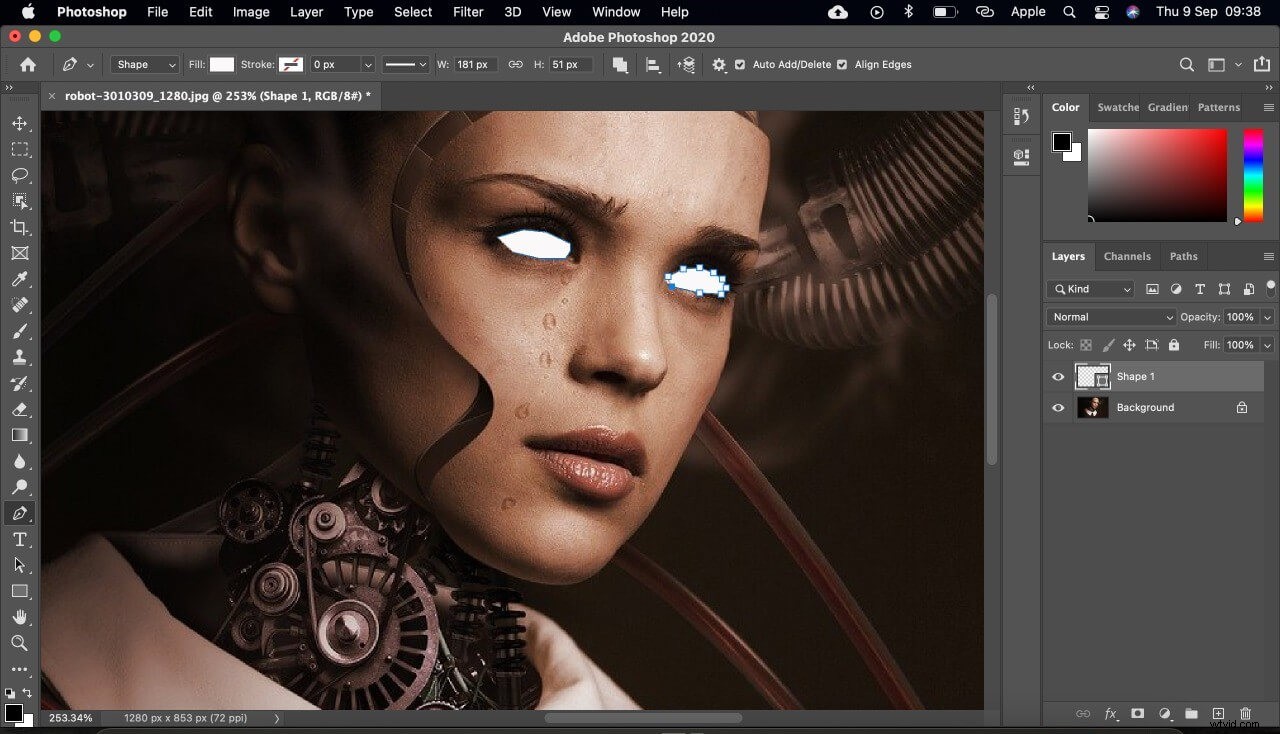
ステップ2:描画された形で白い色を塗りつぶします
ツールバーの塗りつぶしオプションから白色を選択します。図形を塗りつぶして、目的の結果を取得します。
ステップ3:レイヤースタイルに移動して、特定の変更を加えます。
レイヤースタイルに移動し、グラデーションオーバーレイをクリックします 箱。グラデーションエディタには、3つの小さなボックスが含まれています。目の形の色のコントラストを設定するには、位置を変更する必要があります。 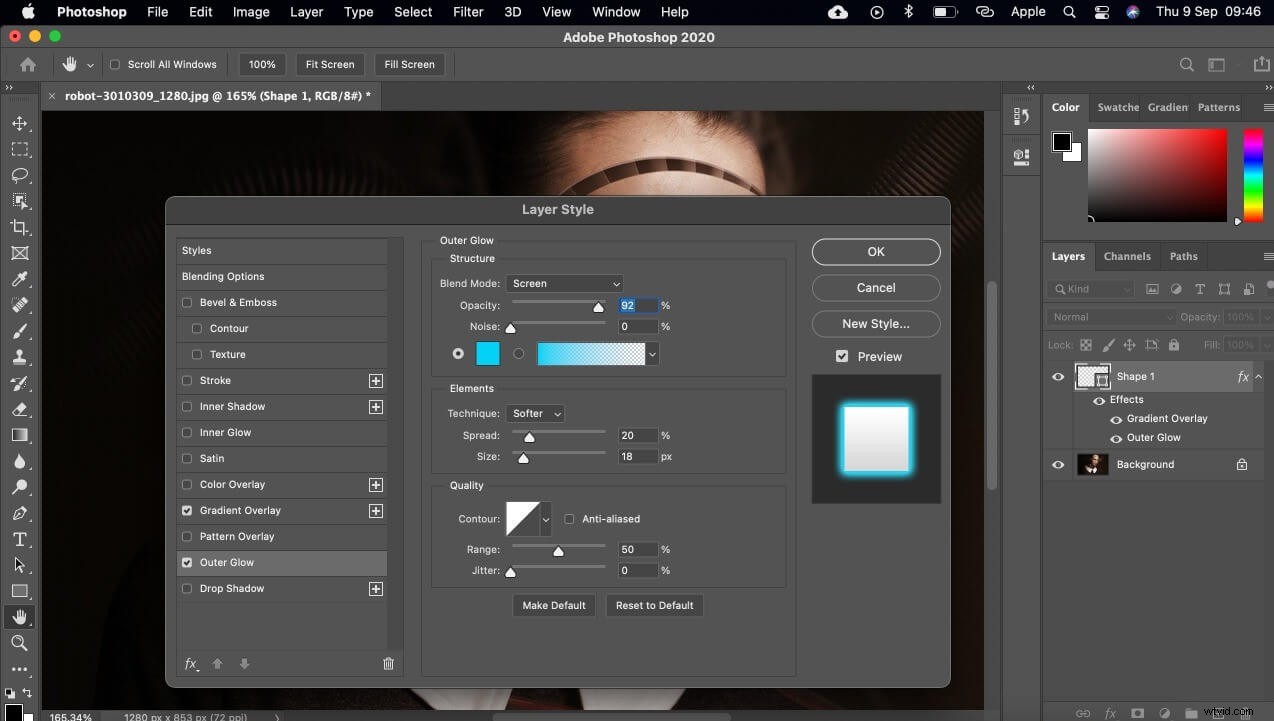
ステップ4:レイヤースタイルで外側のグローボックスを選択します
次のステップは、グロー効果を適用するシェイプの広がりとサイズをカスタマイズすることです。そのため、アウターグローボックスにチェックマークを付けます。 画像を編集したい方法で設定を変更します。
注 :外側のグローボックスを選択すると、図形の広がりとサイズが表示されます。好みに応じて、スプレッドのパーセンテージとサイズを変更できます。
ステップ5:2番目の目についても同じことを行います
もう一方の目で手順1、2、3、および4を繰り返します。グラデーションボックスの設定を変更して、対照的な効果を出すことができます。
パート3:輝く目のミームを無料でオンラインにする方法
ビデオ編集ソフトウェアの使用は、映画製作およびその他の関連業界で主流です。ただし、アプリケーションの数が非常に限られているため、オンラインでプロとして無料でミームを編集できます。
Kapwing は、顧客にビデオ編集ツールへの無料のWebベースのアクセスを提供した実績があります。 Kapwingライブラリには、創造的で刺激的なテンプレートがあります。つまり、Kapwingは、デジタルストーリーを構築できる、協調的で高速なハイエンドのオンライン編集ツールです。 Kapwing編集ツールで編集を学びたいですか?簡単な手順のリストは次のとおりです。
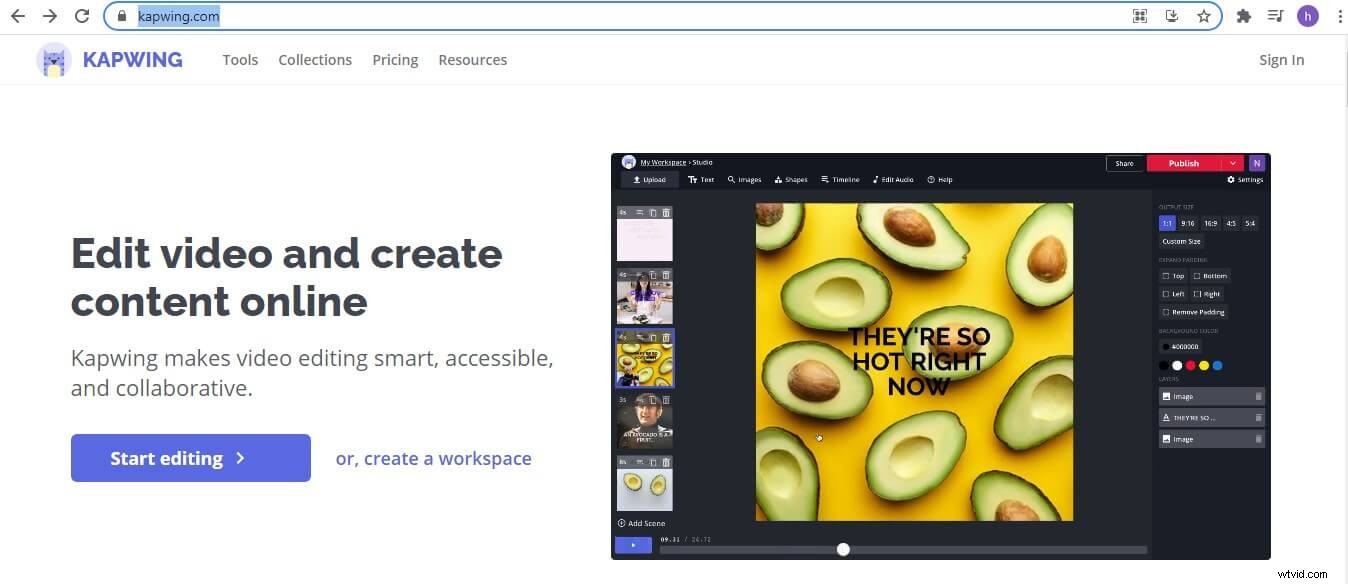
ステップ1:Kapwingの公式ウェブサイトにアクセスする
最初のステップは、Kapwing編集ツールにアクセスすることです。ブラウザに入力してWebサイトを開きます。ホームページが表示されたら、編集の開始をクリックして、デジタルストーリーの作成を開始できます。 ボタン。
ステップ2:メディアファイルをアップロードする
次のステップは、編集するメディアファイルを追加することです。 クリックしてアップロードを選択すると、ファイルを追加できます オプション。これにより、コンピューター上のメディアを閲覧できます。
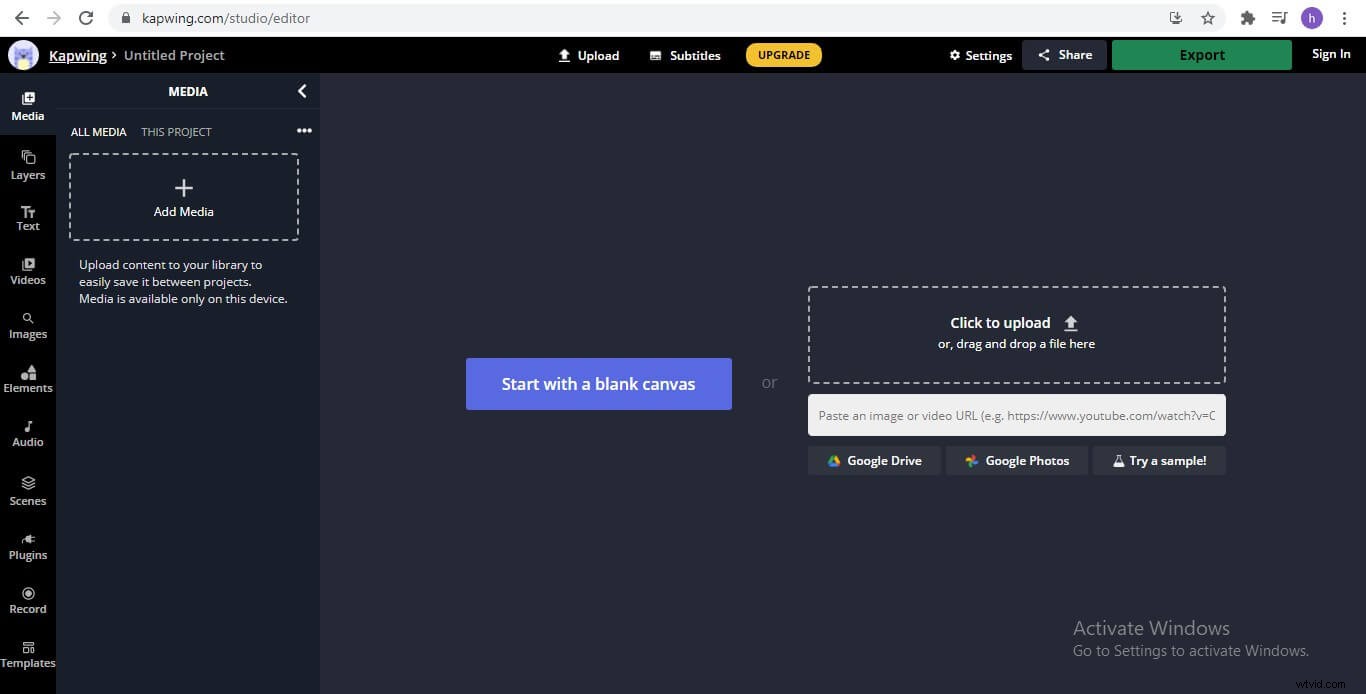
ステップ3:輝く目のテンプレートまたはその他の機能を追加する
最後のステップはミームを編集することです。 テンプレートをクリックする必要があります 画面の左側にあるオプションから、ミームに輝く目を追加して超自然的にします。
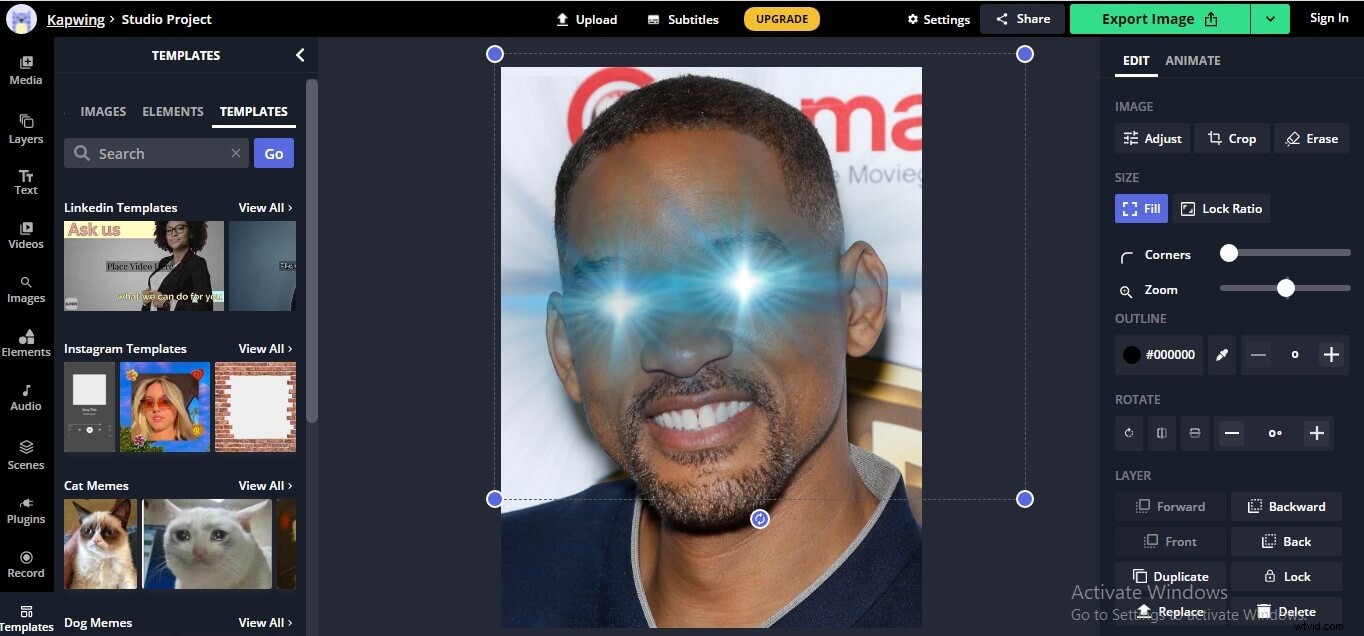
注 :左側のパネルから他の機能を追加することもできます
確かに、これはあなたの輝く目のミームを作る唯一のオンラインミームメーカーではありません。詳細については、この記事をお読みください:オンラインの11のベストミームメーカー(無料で使用)
パート4:ミーム用の赤く光る目の効果テンプレートはどこにありますか?
ミームの世界では、最近、輝く目がトレンドになっています。オンラインツールは、輝く目のテンプレートを追加することで注目に値します。そのようなツールを探している場合は、次のツールを厳選しました。
レーザーアイミームメーカー
Memed
レーザーアイミームメーカーを使用すると、手間のかからないプロセスでレーザーアイテンプレートを追加できます。これは、ホームページの[メディアのアップロード]ボタンをクリックしてメディアファイルを追加するWebベースのオンラインツールです。レーザーアイミームメーカーには、ミームの編集を容易にするフレア画像が組み込まれています。
Imgflip
これは、ミームとGIFに特化したもう1つの画像編集プラットフォームです。シンプルなユーザーインターフェイスに加えて、imgflipはユーザーに強力なカスタマイズツールを提供します。 Imgflipは、人々が興味深いミームを作成するのに役立つクリエイティブなコンテンツも促進します。簡単に言うと、imgflipはすべてのミーム作成要件に最適です。
Me.me
Me.meは、レーザーやその他の種類の輝く目の効果の幅広いコレクションを提供する用途の広いツールです。その輝く目のテンプレートには、エイリアンのミーム、脳のミーム、その他の面白いミームが含まれています。さらに、その驚くべきミームコレクションはすべてのニッチを網羅しています。そのため、政治、スポーツ、エンターテインメント、またはその他のトレンドの問題に関するミームを作成するための創造的なアイデアを見つける可能性が高くなります。
パート5:多読:赤い輝きの目は何を意味し、いつ使用するのですか?
赤く光る目の効果は、写真や映画製作業界で目を赤くするために使用されます。映画の赤い輝きの目は、常に超大国または超自然現象と関連しています。赤目現象は、キャラクターの邪悪な性質や危険な性質を表現するためにも使用されます。ただし、この効果は、超自然的な雰囲気だけでなく、邪悪な雰囲気を反映するためにも使用されます。面白いミームを作成するためにも使用されます。
最近、ビットコイン保有者は、ビットコインコミュニティとの連帯を反映して、プロフィール写真に輝く目の効果を追加しました。話を短くするために、赤く光る目の効果の広範な使用は反駁できません。赤く光る目のテンプレートも、ビデオ編集の世界でますます人気が高まっています。そのため、編集ソフトウェアやオンラインツールの多くは、この効果を組み込みのライブラリに組み込んでいます。
結論
結論として、赤いグローアイ効果の重要性を否定することはできません。さらに、ミームをより目を引くものにする能力は、ミーム作成者にこの素晴らしい効果を組み込むことを強いる理由でもあります。ただし、この効果をミームに追加するための適切なソフトウェアを見つけるのは難しい場合があります。インターネット上で利用可能なソフトウェアとWebベースのツールの範囲は、さらに混乱します。そのため、私たちはすべての懸念に対する万能の解決策になることができるソフトウェアとツールを候補リストに載せるために最善を尽くしました。うまくいけば、ミームにスパイスを加えるためのツールを選択できるようになりました。
